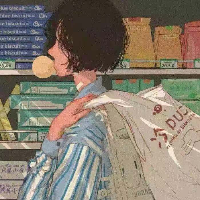本文介绍了解决金蝶KIS标准系列“无效的加密服务器或加密服务器未启动”问题的方法,包括手动启动加密服务器、彻底卸载后重装、检查加密狗检测、调整防火墙设置、重新输入服务器名称或IP地址等步骤。还提供了一个多站点客户遇到问题的案例及其解决过程,并建议将加密服务器添加到开机启动项中。
分享:解决KIS标准系列
“无效的加密服务器或加密服务器未启动”问题
一、手动启动加密服务器,
从开始菜单中找到金蝶KIS--KIS加密服务器,点击启动。
二、如果加密服务器无法启动,则完全卸载后重新安装
安装时一定要关闭杀毒软件的实时监控。
注意,完全卸载包括:
1、在控制面板中将KIS软件和加密程序均卸载;
2、删除原KIS软件安装所在整个目录残留文件;
3、删除C:\Program Files\Common Files\Kingdee目录;
4、C:\Windows\System32下检查以下文件,有则删除:
(1)、KISVerifyContent.dll
(2)、KISAccessControlLib.dll
(3)、KDLock.dll
(4)、diskinfo.dll
(5)、KISAisCloseLib.dll
(6)、KISDataBaseCheck.dll
(7)、KISSx32w.dll
(8)、KFO10.dll
(9)、SENSE4.dll 其他一些KIS开头的DLL也尽量删除。
5、删除注册表相关键值,可以通过搜索Kingdee关键字来删除。
三、检查加密服务器是否检测到加密狗。如果显示检测失败,则分两种情况:
1、软加密。 重新下载license文件,并引入。
2、智能卡。 卸载加密狗驱动再重新安装,再将智能卡重新插入。
关于是否检测到加密狗,可以到“我的电脑”--“管理”--“设备管理器”中查看,看看有没有正常识别“智能卡阅读设备”
四、检测到加密狗后,登录如果仍然出现错误提示,
请检查防火墙设置。包括服务器和客户端的防火墙。
可以通过访问服务器共享文件的方式来检查网络访问是否正常。
(这个是对于有多台机使用金蝶软件的)
五、如网络访问正常,
则先进入演示账套,然后在“文件”菜单中选择“关闭账套”。
然后再从“文件”---“网络加密卡设置”或者“网络加密服务器”---,
重新输入服务器名称或IP地址,一般可以解决此问题。
一般在服务器的IP地址是手工设置的固定IP情况下,建议输入IP地址而不是电脑名称。
六、如果因为意外情况,
在“文件”菜单中找不到“网络加密服务器”这一项,无法输入服务器名称或IP地址,则可到C:\Windows\目录下找到KDwinStd.ini文件。
用记事本打开,再手工修改“ServerName”这一项“=”后的值即可。
如果服务器是本机,建议输入“LocalHost”。
这样可不受电脑名称和IP地址改变的影响。
案例:
一个KIS标准版多站点的客户,更换电脑,软加密重新注册,但引入lisence后,提示:无效的lisence文件请重新下载。
a 网上对比,软件特征码都一致,因为是软件安装问题;
b 卸载软件,删除文件夹,只安装了KIS网络加密服务,打开提示“文件未找到SENSE4”,网络加密服务可以打开,但是空白,引入lisence文件,提示依旧;
c 网上查找资料,才发现原来没有卸载彻底,检查C:\Windows\System32里的以下文件文件,有则删除:KISVerifyContent.dll、KISAccessControlLib.dll、KDLock.dll、diskinfo.dll、KISAisCloseLib.dll、KISDataBaseCheck.dll、KISSx32w.dll、KFO10.dll、SENSE4.dll
d 清理注册表,然后重装,一些都OK了。
具体此类问题,请参见上面的问题解决方法。
最后一条,也是最简单明了的一条:加密服务器没有启动,在开始菜单里面也没有加密服务器启动项,最简单的解决办法,直接去根目录里面打开服务器,直接拉到开始菜单里面的启动项里,以后随着开机启动。
推荐阅读